A partir do modelo 6s, o iPhone passou a trazer uma função que permite tirar fotos com movimentos, o qual a Apple chama de Live Photos. Ao tocar com força na imagem, ela se movimenta, registrando alguns segundos como se fosse um vídeo.
O iOS 11 então incluiu alguns efeitos diferentes, que expandem a potencialidade das Live Photos e a fazem ainda mais úteis. Se você ainda não explorou estes efeitos, mostraremos aqui como fazer.
São três efeitos especiais, que são aplicados na imagem sem que você precise tocar nela, pois já aparecem na sua biblioteca quando são visualizadas.
Para iniciar o processo, abra a sua biblioteca de fotos e procure uma feita com o recurso Live Photo ativado. Fotos assim possuem o símbolo no alto da tela.
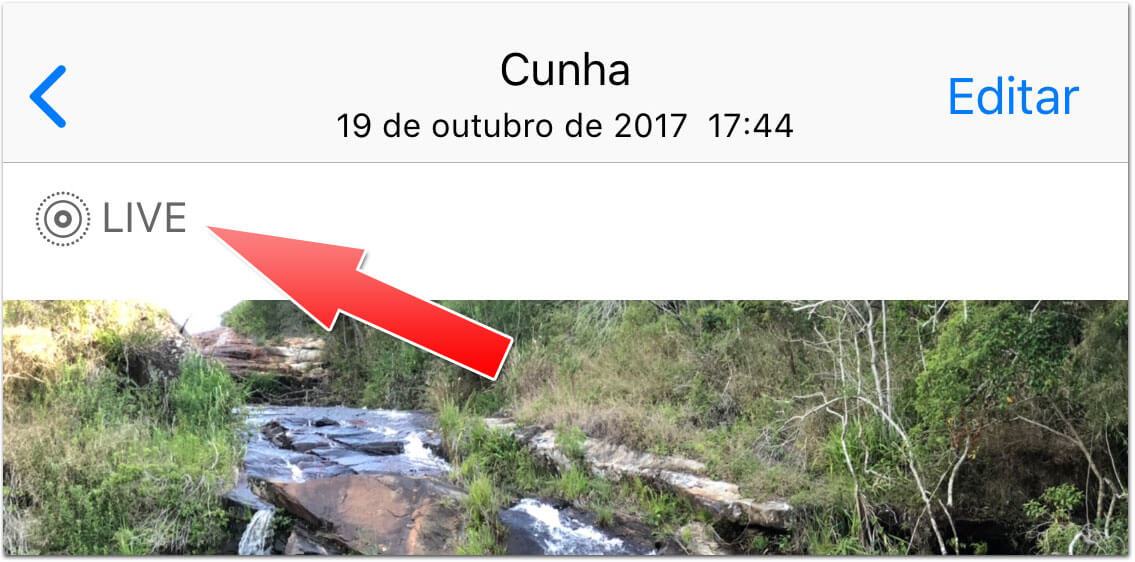
Com a foto na tela, arraste o dedo de baixo para cima, para visualizar as opções de efeito a serem aplicadas.
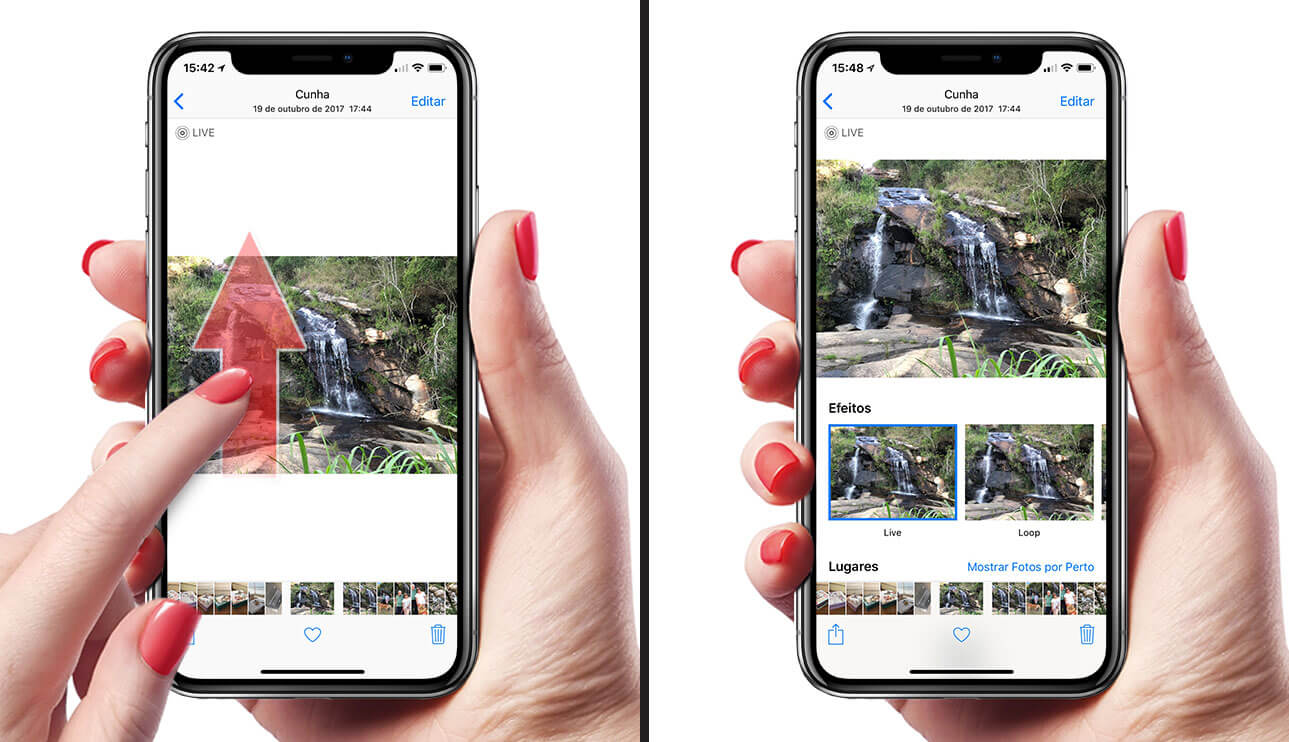
Você então verá as opções Loop, Vai e Volta e Longa Exposição. Detalhamos cada um deles a seguir.
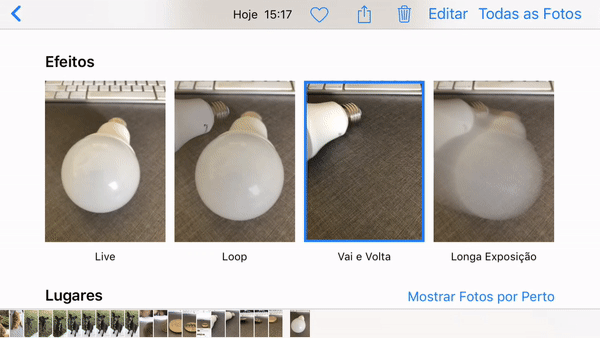
Loop
O efeito Loop, como o próprio nome sugere, faz uma Live Photo se repetir infinitamente, dando a ideia de movimento. É como um GIF animado, porém de melhor qualidade e com um tamanho de arquivo bem menor.
É ideal para fotos de paisagens e de água em movimento, desde que a câmera esteja fixa no mesmo ponto.
.
Vai e Volta
Este efeito é daqueles que só fica bem em determinadas fotos, em outras fica estranho. Ele faz com que a imagem vá e volte indefinidamente.
Longa Exposição
Este é o efeito mais interessante e útil para quem gosta de tirar fotos mais elaboradas. A câmera do iPhone é ótima, mas o aplicativo nativo é bastante limitado e não permite que o usuário manipule ajustes mais técnicos, como o tempo de exposição na hora da foto. É bem verdade que há ótimos aplicativos na App Store que resolvem isso, mas quem usa só o app nativo, não conseguia. O iOS 11 resolveu em parte isso, permitindo que se use o recurso de Live Photos para aumentar o tempo de exposição no momento em que se faz a foto.
Isto é ótimo em fotos em que você quer registrar o movimento em uma imagem fixa, como por exemplo, os faróis dos carros à noite ou a água que passa em um rio.
O efeito Longa Exposição junta várias versões da mesma imagem, formando uma única foto.

O ideal, neste tipo de foto, é você fixar o iPhone em um tripé ou então apoiá-lo sobre alguma coisa fixa, para que o resto da imagem não fique borrado e fora de foco.
Experimente também tirar fotos de paisagens noturnas com o Live Photo e aplicar o efeito de Longa Exposição. Você pode se surpreender com o resultado. 🙂
Transformar Live Photo em GIF
As Live Photos só podem ser visualizadas no iOS, macOS e em alguns serviços de compartilhamento, como o Tumblr e o Facebook. Se você enviar a imagem para alguém que use outra plataforma, via WhatsApp ou email, a pessoa não conseguirá visualizar o movimento. Por isso, muita gente pergunta como transformar uma Live Photo em um GIF animado, para assim poder postar em qualquer lugar ou enviar para outras pessoas.
O iOS não exporta nativamente a imagem para GIF, mas há alguns aplicativos que fazem isso de forma prática e fácil. Um deles é o Motion Stills, do Google.
[appbox appstore 1086172168]
Mas é sempre bom lembrar que GIFs animados se transformam em arquivos bem grandes e costumam ocupar bastante espaço de armazenamento (mais do que vídeos normais). Por isso, use-os com moderação.














